ปิดใช้งานตัวเชื่อมต่อใหม่ตามค่าเริ่มต้นใน GCC High และ DoD
ตัวเชื่อมต่อใหม่ทั้งหมดที่แนะนำโดย Microsoft และพันธมิตรของ Power Platform จะถูกปิดใช้งานตามค่าเริ่มต้นสำหรับลูกค้าที่ใช้งานในระบบคลาวด์ของรัฐบาลสหรัฐฯ ต่อไปนี้: GCC High และ DoD ผู้ดูแลระบบจะสามารถตรวจสอบตัวเชื่อมต่อใหม่เหล่านี้ก่อนที่จะอนุญาตการใช้งานทั่วทั้งองค์กรในหน้า นโยบายข้อมูล ของศูนย์การจัดการ Power Platform ตัวเชื่อมต่อที่เผยแพร่แล้วใน GCC High และ DoD จะยังคงเปิดใช้งานอยู่
Power Platform และบุคคลที่สามออกตัวเชื่อมต่อใหม่อย่างต่อเนื่องและผู้ดูแลระบบสามารถตั้งค่า การจำแนกเริ่มต้น สำหรับตัวเชื่อมต่อเหล่านั้นผ่านนโยบาย DLP ขึ้นอยู่กับวิธีกำหนดค่านโยบาย DLP เหล่านี้ภายในผู้เช่าของลูกค้า ตัวเชื่อมต่อใหม่อาจพร้อมใช้งานโดยไม่ได้ตั้งใจสำหรับผู้สร้างในบางสภาพแวดล้อมโดยที่ผู้ดูแลระบบไม่อนุมัติการใช้งาน เหตุการณ์ดังกล่าวต้องหลีกเลี่ยงในระบบคลาวด์ของรัฐบาลสหรัฐฯ ซึ่งได้รับคำสั่งให้ปฏิบัติตามอย่างเคร่งครัด ผู้ดูแลระบบสามารถพึ่งพากลไกการป้องกันนี้ใน GCC High และ DoD เพื่อควบคุมการใช้ตัวเชื่อมต่อได้ดีขึ้น
หมายเหตุ
- ตัวเชื่อมต่อแบบกำหนดเองไม่สามารถปิดใช้งานได้ผ่านการควบคุม DLP ใหม่นี้
- เมื่อปิดใช้งานตัวเชื่อมต่อ ผู้ดูแลระบบยังสามารถจัดประเภทและกำหนดค่าตัวเชื่อมต่อในนโยบาย DLP ต่อไปได้ แต่การใช้งานจะถูกบล็อกใน Power Apps และ Power Automate
ความพร้อมบริการ
คุณสมบัติใหม่นี้กำลังได้รับการเผยแพร่อย่างต่อเนื่อง และลูกค้าทั้งหมดที่ดำเนินการใน GCC High และ DoD จะสามารถเข้าถึงได้ภายในสิ้นเดือนมีนาคม 2022 ไม่จำเป็นต้องลงทะเบียน
Workflow
ขั้นตอนที่หนึ่ง: ดูตัวเชื่อมต่อใหม่
เลือกแท็บ นโยบายข้อมูล ที่มีนโยบาย DLP ทั้งหมด
เลือก เปิดใช้งานตัวเชื่อมต่อ ในแถบเครื่องมือ
ตัวเชื่อมต่อใหม่ (ตัวเชื่อมต่อที่ยังไม่ได้รับการตรวจสอบ) มีสถานะเป็น "ทำเครื่องหมายว่าตรวจทานแล้ว"
ตัวเชื่อมต่อใหม่ที่ได้รับการตรวจสอบและอนุญาตแล้วมีสถานะเป็น "ตรวจทานแล้ว"
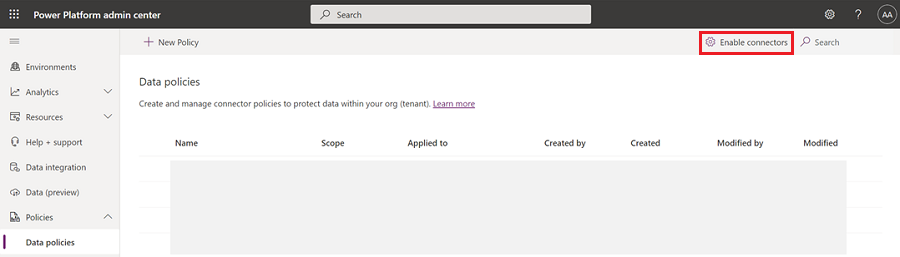
ขั้นตอนที่สอง: เปิดหรือปิดใช้งานตัวเชื่อมต่อใหม่
หากคุณต้องการปิดการใช้งานตัวเชื่อมต่อ ให้เลือก ทำเครื่องหมายว่าตรวจสอบแล้ว
หากคุณต้องการเปิดใช้งานตัวเชื่อมต่อ ให้เลือกตัวสลับ เปิดใช้งาน
ในทั้งสองกรณี สถานะจะเปลี่ยนเป็น "กำลังตรวจสอบ"
เลือก บันทึก สถานะของตัวเชื่อมต่อถูกตั้งค่าเป็น "ตรวจสอบแล้ว"
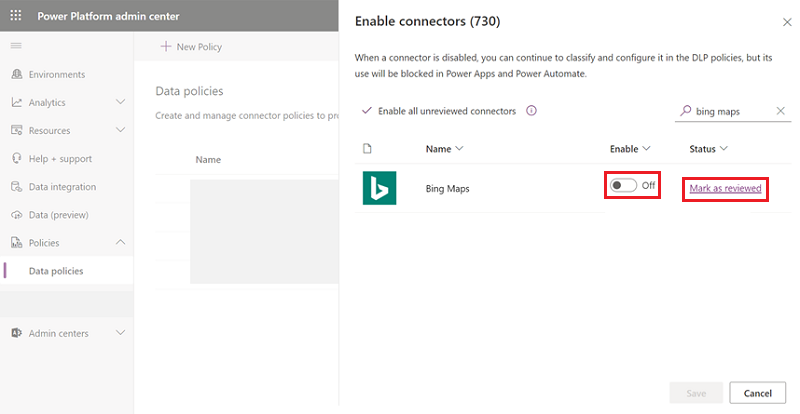
ขั้นตอนที่สาม: ดูตัวเชื่อมต่อที่ปิดใช้งานในนโยบาย DLP
เลือกนโยบายข้อมูลในหน้า นโยบายข้อมูล
ปรึกษาแท็บ ตัวเชื่อมต่อที่สร้างไว้ล่วงหน้า ตัวเชื่อมต่อที่ถูกปิดใช้งานมีสถานะ "ปิดใช้งาน"
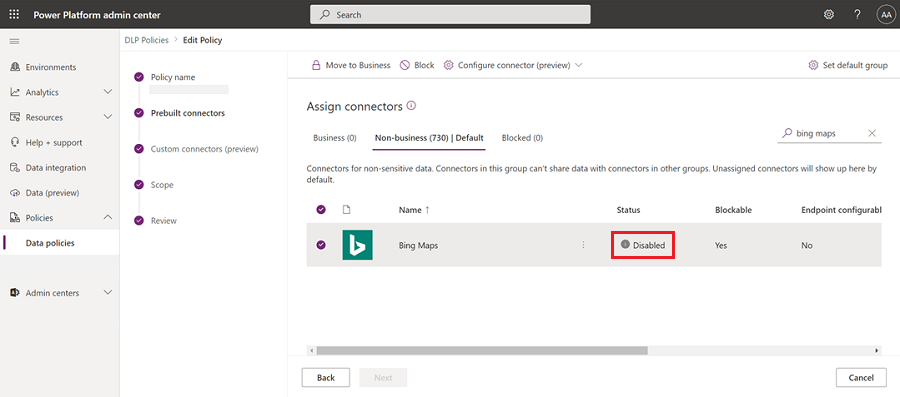
ขั้นตอนที่สี่: พยายามเพิ่มตัวเชื่อมต่อที่ปิดใช้งานใน Power App
เปิด Power App ใดๆ
เพิ่มตัวเชื่อมต่อที่ถูกปิดใช้งาน ข้อความแสดงข้อผิดพลาดปรากฎ
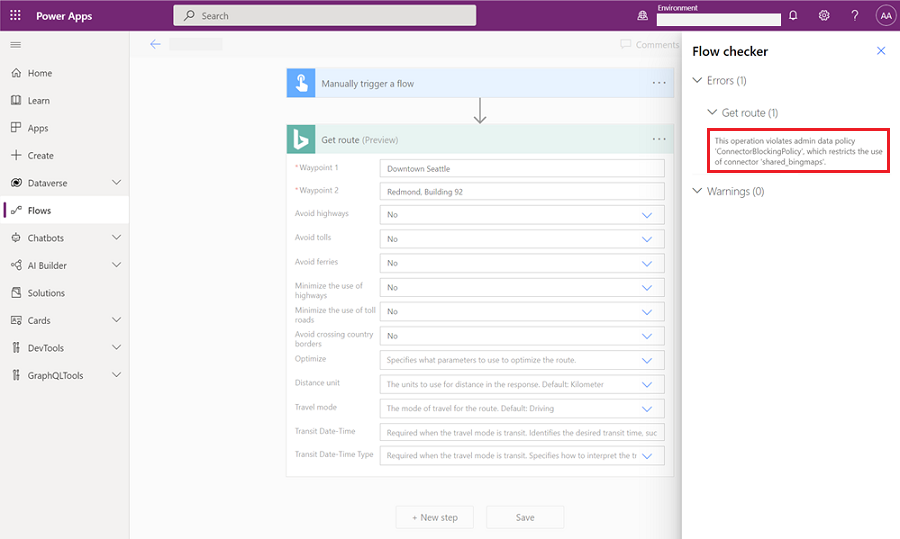
หมายเหตุ
- การตั้งค่าระดับผู้เช่าใหม่นี้ยังบังคับใช้กับแอปและโฟลว์ที่มีอยู่ซึ่งสร้างโดยใช้ตัวเชื่อมต่อที่ปิดใช้งานอยู่ในขณะนี้
การสนับสนุน PowerShell
ตัวควบคุม DLP ใหม่มีโครงสร้างต่อไปนี้ใน PowerShell ออบเจ็กต์ connectorSettings คืออาร์เรย์ของตัวเชื่อมต่อที่ระบุว่าเปิดใช้งานหรือปิดใช้งาน ("ลักษณะการทำงาน") และตรวจสอบว่าได้รับการตรวจสอบหรือไม่ ("isReviewed")
$connectorBlockingDefinition = [pscustomobject] @{
ConnectorSettings= @(
[pscustomobject] @{
id # connectorId -- string
behavior # connector behavior -- “Allow”/”Deny”
isReviewed # whether connector has been reviewed -- boolean
}
)
}
ดึงข้อมูลนโยบายการบล็อกตัวเชื่อมต่อที่มีอยู่สำหรับผู้เช่า
Get-PowerAppDlpConnectorBlockingPolicies
ตัวอย่าง:
Get-PowerAppDlpConnectorBlockingPolicies -TenantId “aaaabbbb-0000-cccc-1111-dddd2222eeee”
Cmdlet ด้านบนแสดงตัวเชื่อมต่อที่ถูกบล็อก/อนุญาตสำหรับการประเมินและ policyId
สร้างนโยบายการบล็อกตัวเชื่อมต่อใหม่สำหรับผู้เช่า
New-PowerAppDlpConnectorBlockingPolicy –TenantId “aaaabbbb-0000-cccc-1111-dddd2222eeee” -ConnectorBlockingDefinition $connectorBlockingDefinition
Where $connectorBlockingDefinition = [pscustomobject] @{
ConnectorSettings= @
[pscustomobject] @{
id = “/providers/Microsoft.PowerApps/apis/connector1”
behavior = “Allow”
isReviewed = $true
},
[pscustomobject] @{
id = “/providers/Microsoft.PowerApps/apis/connector2”
behavior=”Deny”
IsReviewed=$false
}
)
}
อัปเดตนโยบายการบล็อกตัวเชื่อมต่อสำหรับผู้เช่า
Set-PowerAppDlpConnectorBlockingPolicy -TenantId “aaaabbbb-0000-cccc-1111-dddd2222eeee” -PolicyId “1aaaaaa1-2bb2-3cc3-4dd4-5eeeeeeeeee5” -ConnectorBlockingDefinition $connectorBlockingDefinition
ดึงนโยบายการบล็อกตัวเชื่อมต่อโดยใช้ policyId
Get-PowerAppDlpConnectorBlockingPolicy -TenantId “aaaabbbb-0000-cccc-1111-dddd2222eeee” -PolicyId “1aaaaaa1-2bb2-3cc3-4dd4-5eeeeeeeeee5”